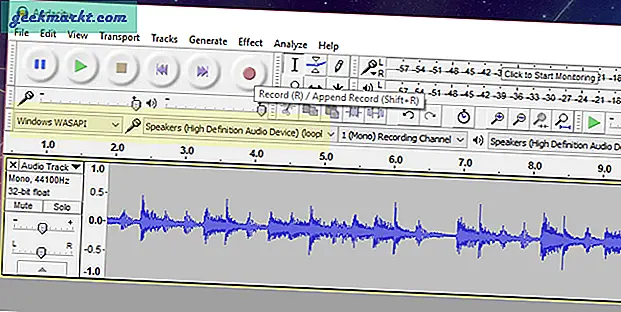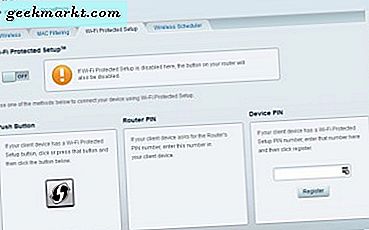Amazon Fire TV Çubuğu harika bir küçük video akış cihazıdır. Binlerce TV şovunun, filmin ve oyunun kilidini açar ve parmaklarınızın ucuna getirir. Çoğu kullanıcı, Fire Stick'i 4K TV ile kullanmayı tercih eder ve kusursuz bir deneyim için güçlü bir internet bağlantısı gerektirir. Fire Stick'in Wi-Fi'ye bağlanmasıyla ilgili sorun yaşıyorsanız, sorunu gidermek için okumaya devam edin.
Amazon Fire TV Stick'in Wi-Fi'ye Bağlanmamasını Düzeltme
Fire TV Stick'in Wi-Fi sorununa bağlanmamasının arkasında bir dizi faktör vardır. Listeye en bariz çözümle başlayalım.
1. Yönlendiriciyi Kontrol Edin
Wi-Fi yönlendiricinizle ilgili bir sorun varsa, Fire TV Stick'i bırakın, tüm bağlı cihazlarınızda Wi-Fi sorunları yaşarsınız. Yönlendiriciyi sıfırlamanız ve aygıt yazılımını mevcut en son sürüme yükseltmeniz gerekir.
Şimdi devam edin ve Fire TV Stick'i yönlendiriciye tekrar bağlamayı deneyin.
2. Wi-Fi üzerinden 2,4 GHz'e değil 5,0 GHz'e bağlanın
Bu bana pek çok kez oldu. Fire TV Stick'i açmaya çalıştığımda, cihaz otomatik olarak 5.0 GHz ağa değil 2.4 GHz ağa bağlanacak. Bu durumda, cihazdaki Wi-Fi bağlantı hızında sorun yaşarsınız. Bunu değiştirmek için aşağıdaki adımları izleyin.
1. Ateş Çubuğunu basılı tutun ve şuraya gidin: Ayarlar.
2. Taşınmak Ağ.
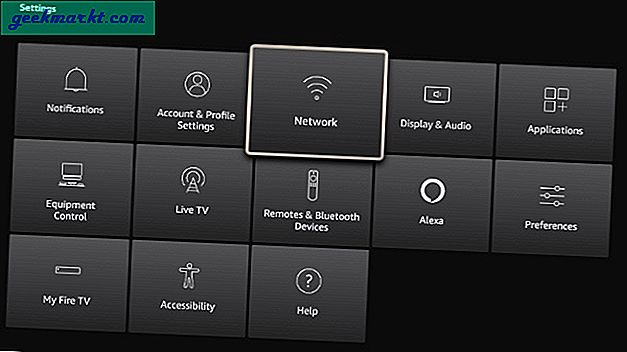
3. 2,4 GHz ağa değil, 5,0 GHz ağa bağlı olduğunuzdan emin olun.
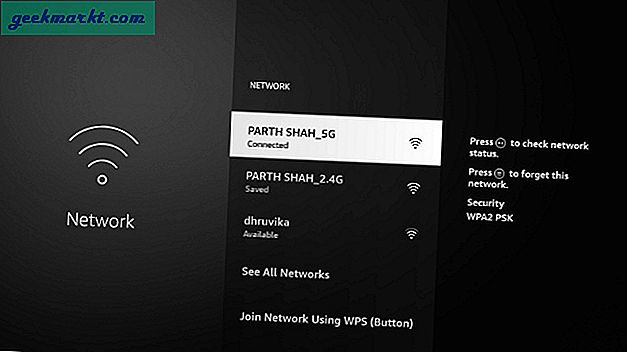
3. Wi-Fi Ağını Unutun ve Yeniden Bağlayın
Bazen Wi-Fi ağını unutmak ve yeniden bağlamak gibi basit bir numara sizin için işi yapabilir. Amazon Fire TV Stick'teki Wi-Fi ağını unutmak ve yeniden bağlamak için aşağıdaki adımları izleyin.
1. Fire TV Stick uzaktan kumandasındaki ana düğmeyi basılı tutun.
2. Taşınmak Ağ.
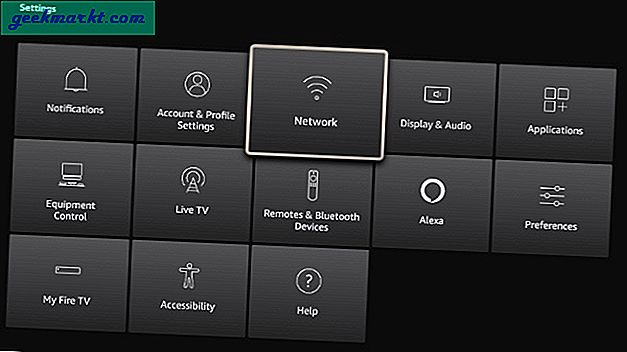
3. Basın Opsiyon Uzaktan kumanda üzerindeki tuşu (üç yatay çizgi gibi görünecektir).
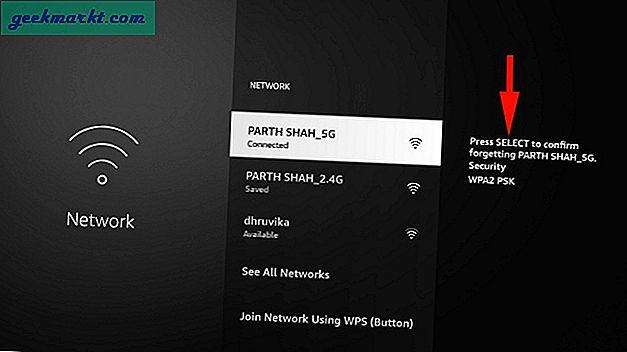
4. Kararınızı onaylayın ve Fire TV Stick'in Wi-Fi ağıyla bağlantısı kesilecektir.
5. Aynı menüden Wi-Fi ağını seçin, şifreyi yazın ve hazırsınız.
4. Yönlendirici ile Fire TV Stick Arasındaki Tüm Parazitleri Kaldırın
Fire TV Stick'in konumu, Fire TV Stick'in Wi-Fi bağlantı gücünü bozabilir. Yönlendirici ile Fire TV Stick arasında kalın bir duvar veya başka herhangi bir fiziksel parazit varsa, kaldırın veya en azından konumunu yeniden değerlendirin.
İdeal olarak, yönlendiriciyi ve Fire TV Stick'i aynı odada ve kesintisiz bir Wi-Fi bağlantısı için çok yakın tutmalısınız.
5. Wi-Fi SSID'sini Göster
Wi-Fi ağı gizlenmişse, Fire TV Stick seçilen Wi-Fi ağını bulamayacaktır. Aşağıdaki adımları takip et.
1. Fire TV Stick Ayarları menüsüne gidin.
2. Seçiniz Ağ > Diğer Ağa Katılın.
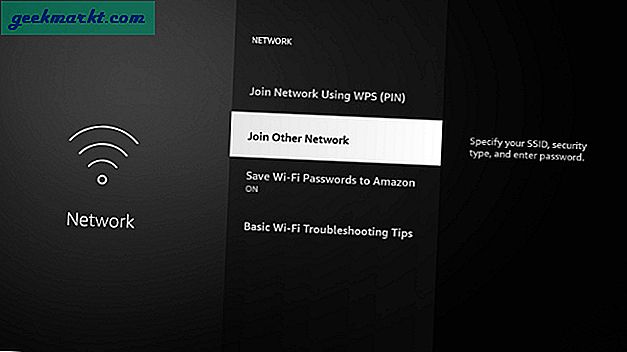
3. Giriş SSID Wi-Fi ağının (Ad) ve Sonraki Devam etmek için düğmesine basın.
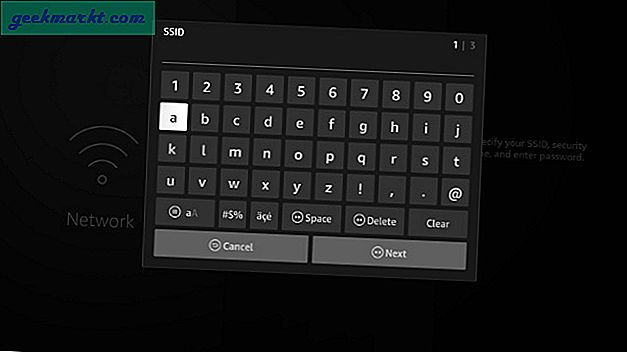
4. Seçiniz Güvenlik yazın ve ekleyin Kablosuz ağ parolası aşağıdaki menüden.
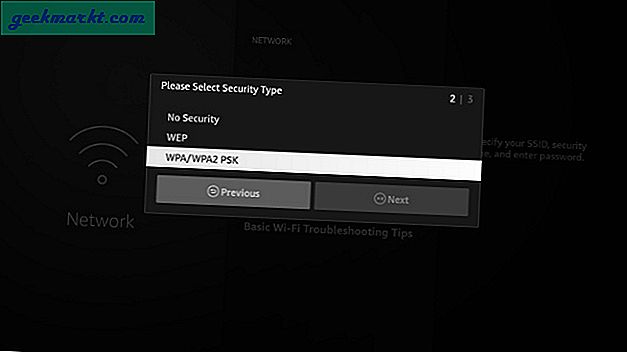
5. I vur Bağlan düğmesine basın ve Wi-Fi ağına bağlanmaya hazırsınız.
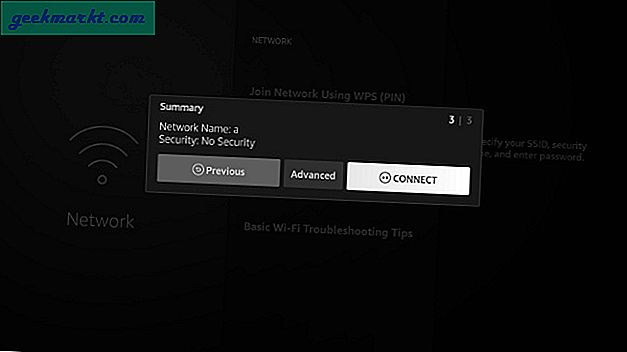
6. Uzaktan Kumandayı Eşleştir
Fire TV Stick uzaktan kumandası çalışmıyorsa, Fire TV Stick'teki Wi-Fi ağında herhangi bir değişiklik yapamazsınız.
Öncelikle, uzaktan kumandanın yeni pilleri olduğundan emin olmanız gerekir. Şimdi ana düğmeyi 10 saniye basılı tutun ve uzaktan kumandanın Fire TV Stick ile eşleşmesine izin verin. Başarılı bir eşleştirmeden sonra, Wi-Fi ağ bilgilerini ekleyebilirsiniz.
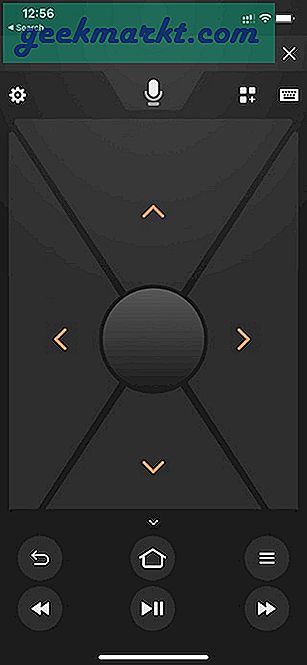
Alternatif olarak, Android veya iPhone'daki Fire TV uygulamasını kullanarak Fire TV Stick kullanıcı arayüzünde gezinebilirsiniz.
7. Fire TV Stick'i yeniden başlatın
Cihazın basit bir şekilde yeniden başlatılması, Wi-Fi'nin sizin için Fire TV Stick'e bağlanmayacağını çözebilir. Amazon Fire TV Stick'i yeniden başlatmak için aşağıdaki adımları izleyin.
1. Şuraya git Ayarlar Fire TV Stick'teki menü.
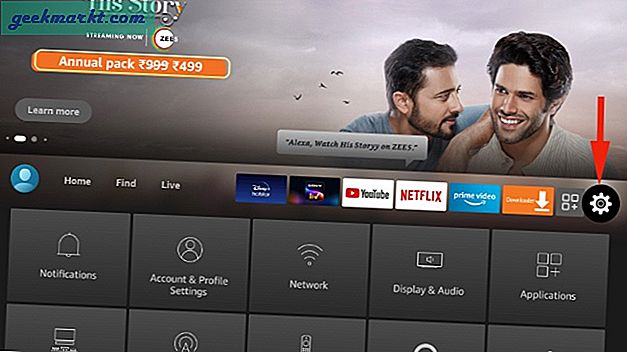
2. Kaydırın Fire TV'm Menü.
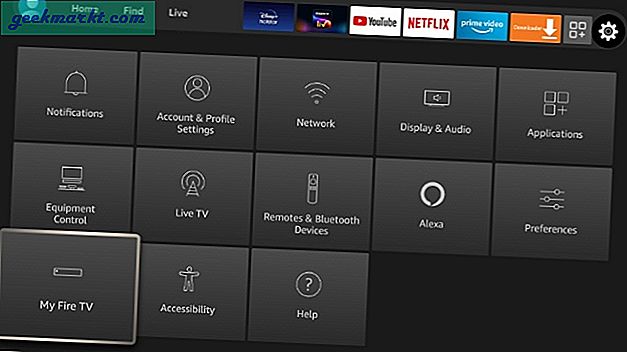
3. Seçiniz Tekrar başlat aşağıdaki menüden.
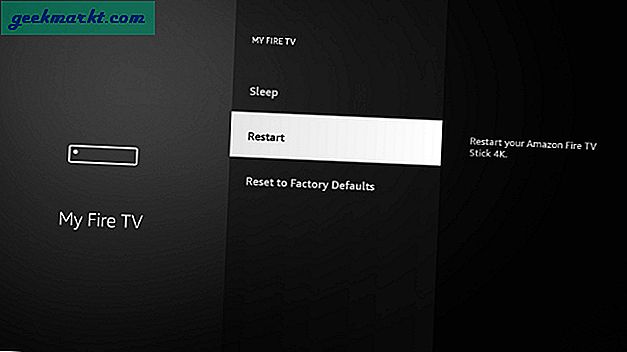
8. Fire TV Stick'i güncelleyin
Fire TV Stick'teki Wi-Fi sorunları, şirket tarafından yayınlanan buggy yapısından kaynaklanıyor olabilir. Neyse ki, Amazon bu tür kritik sorunları çözmekte hızlıdır. Fire TV Stick aygıt yazılımını güncellemek için aşağıdaki adımları izleyin.
1. Fire TV Stick'i açın Ayarlar Menü.
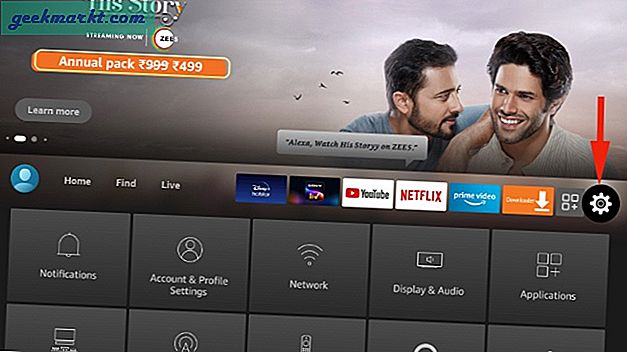
2. Şu yöne rotayı ayarla Fire TV'm > hakkında > Güncellemeleri kontrol et Bölüm.
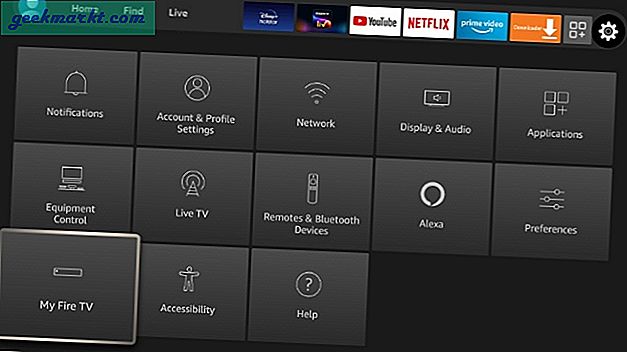
3. Cihaza en son Fire OS'yi kurduğunuzdan emin olun.
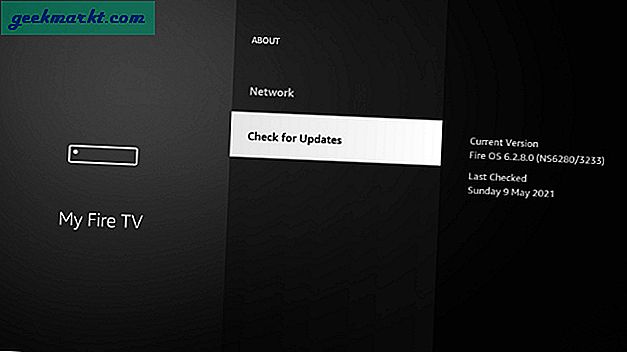
9. Uygulama Sunucularını Kontrol Edin
Bazen sorun, Mac'teki Wi-Fi bağlantısını kullanarak erişmeye çalıştığınız uygulama tarafından olabilir. Uygulama sunucuları çalışıyorsa, güçlü ve çalışan bir Wi-Fi bağlantısıyla bile uygulamaya erişemezsiniz.
Downdetector'a gidin ve uygulamayı arayın. Uygulama öfkesinde büyük artışlar fark ederseniz, sorun uygulamanın kendisidir. Bir süre bekleyin, şirketin sorunu kendi tarafında gidermesine izin verin.
Sarmak: Amazon Fire TV Çubuğu Wi-Fi Bağlantısı
Amazon Fire TV Stick, Wi-Fi bağlantısı olmayan bir kağıt ağırlığıdır. Cihazda sık sık Wi-Fi sorunları yaşıyorsanız, yukarıdaki adımları izleyin ve sorunu giderin. Bizim durumumuzda, unut ve yeniden bağlan hilesi, Fire TV Stick'te Wi-Fi sorunlarıyla karşılaştığımızda bizim için işe yaradı.